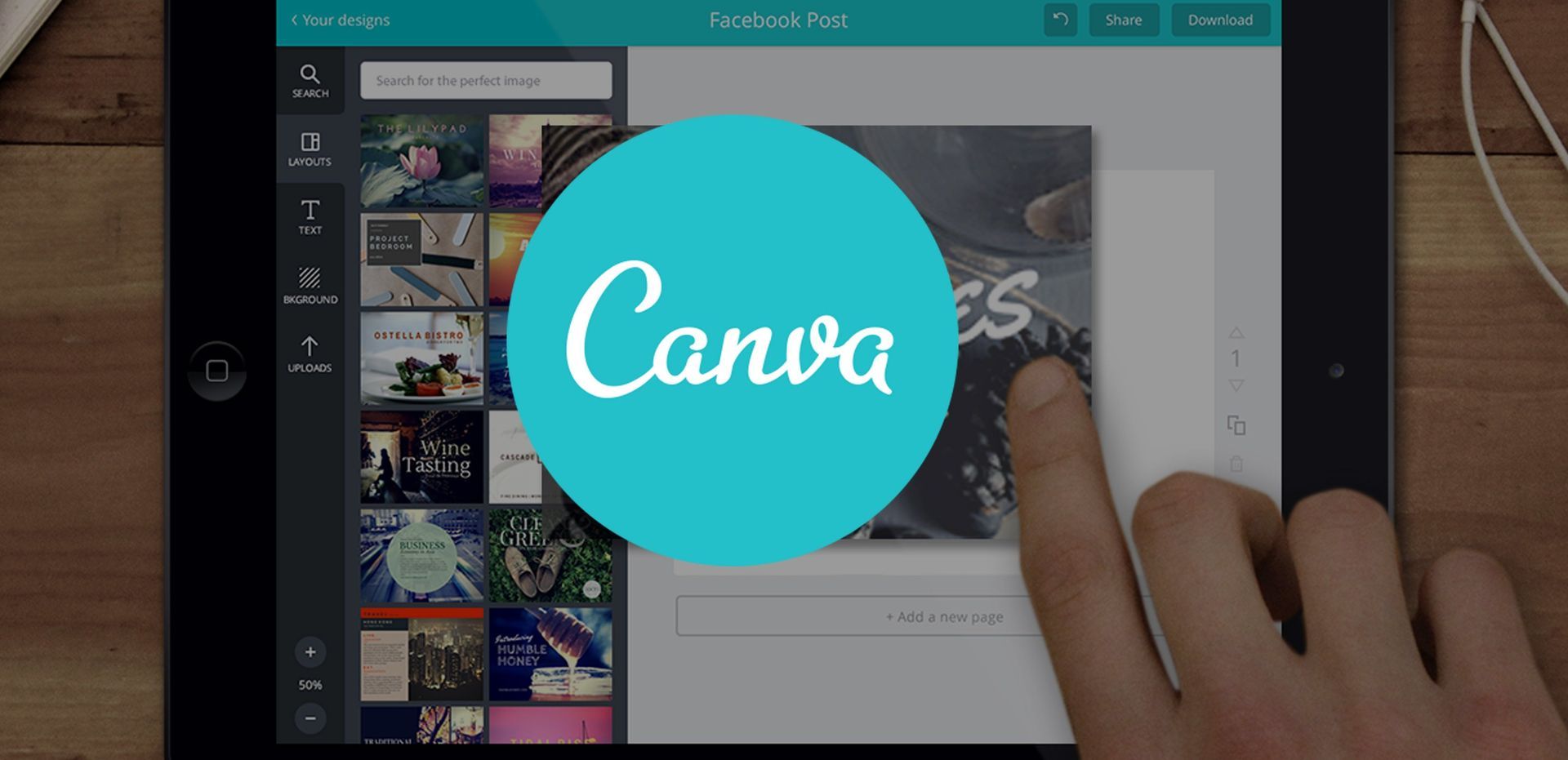Canva Beat Sync è una nuova funzionalità di Canva che sincronizza automaticamente i contenuti audio e video. Identifica i marcatori principali nella forma d’onda audio e li abbina ai momenti salienti principali del video, offrendo un’esperienza visiva coinvolgente. Canva Beat Sync aiuta gli utenti a creare progetti video sofisticati sincronizzando facilmente i contenuti audio e video senza la necessità di regolazioni manuali.
Canva è stata una scelta popolare tra i designer per molto tempo. Questo strumento di progettazione online ti consente di produrre progetti sofisticati direttamente dal tuo browser web. Con Canva puoi creare vari media, tra cui immagini, video, testo grafico e molto altro. Di recente, la piattaforma ha rilasciato un nuovo aggiornamento che consente la sincronizzazione automatica dei tuoi contenuti audio e video.
L’ultima funzionalità, chiamata Canva Beat Sync, è in grado di rilevare i marcatori principali nella tua forma d’onda audio e abbinarli ai punti critici del tuo video, creando un’esperienza coinvolgente. Se non vedi l’ora di provare questa nuova funzionalità, abbiamo creato una guida completa per te. Quindi, cominciamo.
Come utilizzare Canva Beat Sync?
Per utilizzare Beat Sync in Canva, devi accedere alla nuova sezione dedicata nella web app. Inizia creando il tuo progetto e organizzando i tuoi clip audio e video nella sequenza preferita. Fatto ciò, puoi utilizzare Beat Sync per sincronizzare automaticamente audio e video, quindi finalizzare e scaricare il tuo video. Ecco i passaggi per guidarti attraverso il processo.
Requisiti per utilizzare Canva Beat Sync
Avrai bisogno di alcune cose prima di poter iniziare a utilizzare Beat Sync in Canva. Una volta soddisfatti questi requisiti, puoi utilizzare la sezione successiva per utilizzare Beat Sync in Canva.
- Un account Canva
- Un abbonamento premium (per utilizzare la sincronizzazione automatica)

Passaggio 1: creare un progetto
- Aprire Canva.com nel tuo browser e accedi al tuo account (se necessario).
- Fai clic sulla barra di ricerca nella parte superiore dello schermo e cerca il modello desiderato o seleziona “Formato personalizzato” per creare manualmente una tela di base in base alle tue esigenze.
- Creiamo un video di YouTube in questo esempio, quindi cerca “Video Youtube” per visualizzare tutti i modelli disponibili.
- Seleziona un modello che ti piace o crea un video vuoto facendo clic su “Crea un video YouTube vuoto.”
- Aggiungi i clip video e audio necessari al tuo nuovo progetto.
- Per aggiungere video stock e clip audio offerti da Canva, fai clic su “Elementi” nella barra laterale di sinistra e seleziona il video e l’audio desiderati dalle categorie dedicate. Clicca su “Vedi tutto” per visualizzare tutte le scelte disponibili.
- Per aggiungere clip video e audio dal tuo computer, fai clic su “Caricamenti” Invece.
- Clicca su “Caricare files” e seleziona i clip audio e video necessari dal tuo computer.
- Fai clic e trascina il primo video clip dai tuoi caricamenti o filmati d’archivio sulla tela di base per aggiungerlo al tuo progetto.
- Clicca il “+” nella timeline e aggiungi altri video secondo necessità al tuo progetto.
- Ripetere il passaggio precedente per creare una linea temporale approssimativa per il tuo progetto video.
- Trascina e rilascia i tuoi clip audio nella timeline sotto i video con cui vuoi sincronizzarli.
- Ripetere il passaggio precedente per aggiungere tutti i clip audio necessari alla timeline.
- Fai clic e trascina i clip video e audio nella timeline per adattarli secondo necessità ai requisiti del tuo progetto.
- Fare doppio clic e trascinare al centro di una clip audio per regolare la parte riprodotta nel progetto.
- Fare clic e trascinare una delle estremità di una clip audio per regolarne la lunghezza.
- Usa la barra degli strumenti in alto per applicare gli effettiritagliare, ritagliare e regolare i clip video e audio in base alle esigenze.
- Quando il tuo progetto è pronto, usa Beat Sync per sincronizzare automaticamente i tuoi clip audio e video.
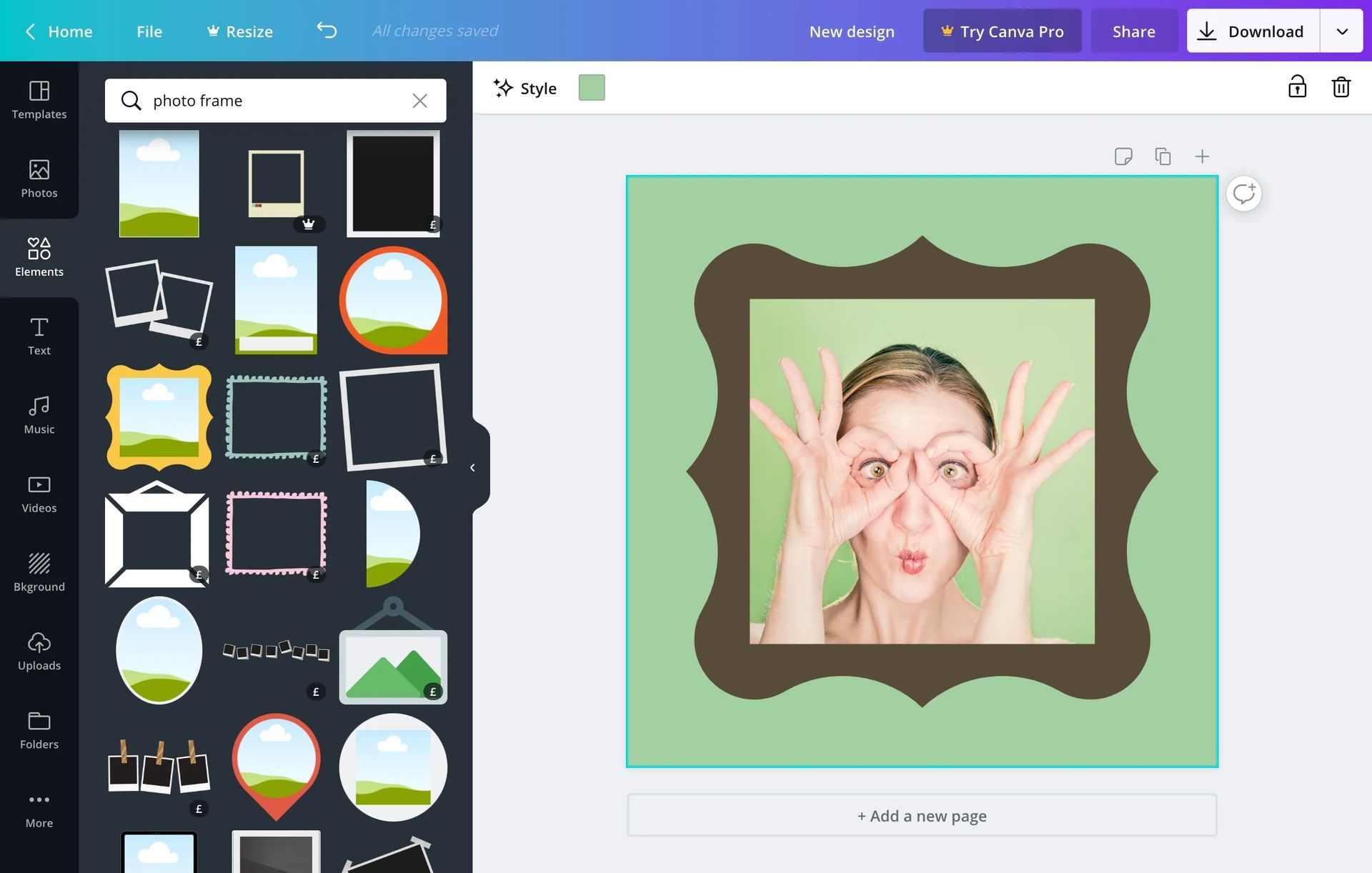
Passaggio 2: prova Canva Beat Sync
- Aprire Canva.com e accedi al tuo account (se necessario).
- Apri il progetto in cui desideri utilizzare Canva Beat Sync.
- Seleziona un audio clip nella tua sequenza temporale.
- Clicca su Beat Sync nella barra degli strumenti in alto.
- Abilita l’interruttore per “Visualizza i marcatori di battuta” per visualizzare i punti nell’audio che verranno sincronizzati con il tuo video per la massima immersione.
- Abilita l’interruttore per “Sincronizza ora.”
- I tuoi clip audio verranno ora sincronizzati con i tuoi clip video.
- Se nella timeline del progetto sono presenti più clip audio e video, questa opzione verrà applicata a tutti.
- Clicca sul icona di riproduzione per visualizzare l’anteprima del video finale.
- Se sei soddisfatto del risultato, completa le modifiche necessarie e scarica il video sul tuo computer.

Step 3: Finalizza il tuo progetto e scaricalo
- Aprire Canva.com e apri il progetto in cui hai utilizzato Beat Sync.
- premi il Riproduci icona in basso per visualizzare l’anteprima del video.
- Aggiungi tutti gli elementi necessari al tuo video, come grafica, immagini, testo, ecc.
- Controlla la tua sequenza temporale per assicurarti che non ci siano lacune.
- Aggiungi transizioni se necessario. Passa il mouse al centro di due clip e fai clic su “Aggiungi transizione.” Seleziona la tua transizione preferita da sinistra e usa il cursore in basso per regolarne la durata. Ripeti i passaggi per aggiungere transizioni tra altri video clip nella timeline.
- Una volta che sei soddisfatto del risultato, fai clic sull’icona Condividi nell’angolo in alto a destra dello schermo.
- Clicca su “Scaricamento.”
- Seleziona il tuo formato video preferito dal menu a discesa per “Tipo di file.“
- Usa il cursore per “Qualità” per regolare la risoluzione di output del video.
- Fare clic su “Scaricamento.“
- Canva elaborerà e renderà il video. Una volta completato, verrà avviato un download sul tuo computer e potrai salvare il video in una posizione preferita sulla tua memoria locale.
Canva Beat Sync è gratuito?
Mentre la funzione Beat Sync di Canva è disponibile per gli utenti gratuiti, la sincronizzazione automatica di clip audio e video è disponibile solo per gli utenti premium. Come utente gratuito, puoi comunque utilizzare Beat Sync per aggiungere marcatori di battuta alla tua clip audio, che possono essere utilizzati per sincronizzarla manualmente con i tuoi video clip. Se hai difficoltà e Canva non funziona, dai un’occhiata alla nostra guida e scopri come risolverlo!
Source: Come utilizzare Canva Beat Sync?